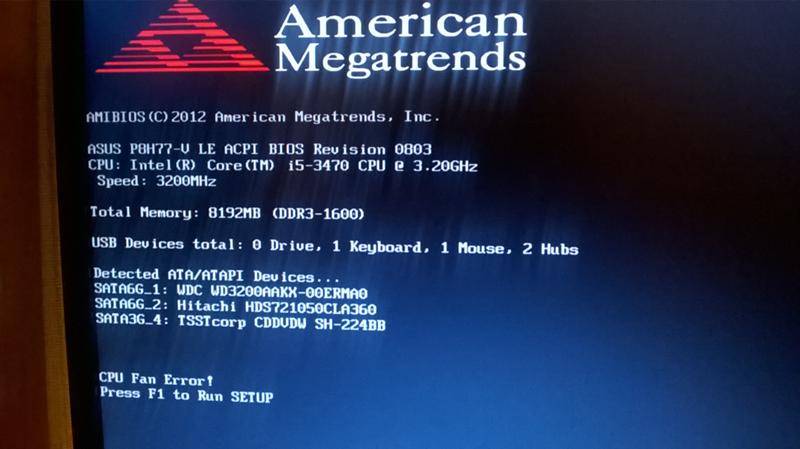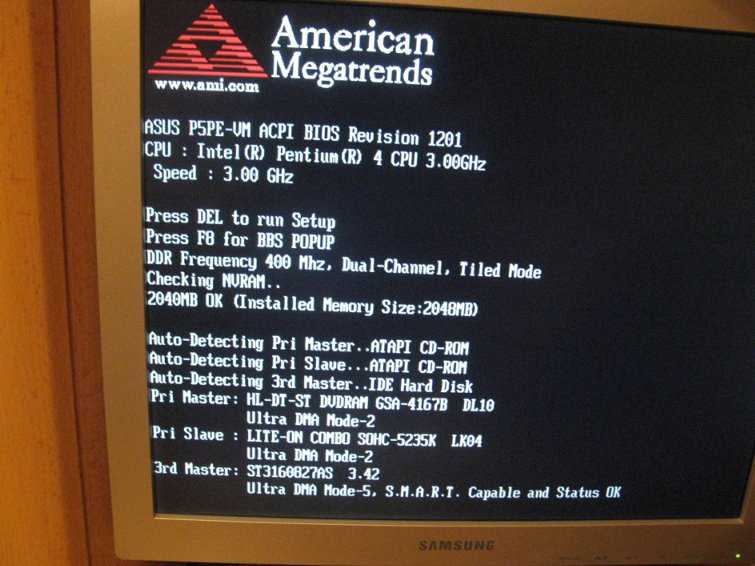Компьютер пищит при загрузке: Почему пищит компьютер и что с этим делать? — Запускай.РФ
Содержание
Компьютер пищит при загрузке. Пошаговое устранение неполадок Windows
Звуковые сигналы POST: поэтапное решение проблем при включении и загрузке компьютера
POST (Power On Self Test — с англ. «Самоконтроль при включении питания”) — это набор процедур, которые компьютер проходит каждый раз, когда его включают.
При этом компьютер (BIOS) издаёт определённый звуковой сигнал (бип-код), говорящий о состоянии аппаратного обеспечения компьютера и о готовности его к дальнейшей работе.
Удачное прохождение самоконтроля (POST) перед загрузкой операционной системы говорит о том, что всё оборудование системы работает правильно.
Если компьютер не проходит POST, он не будет загружаться.
В этой статье поэтапно рассмотрим процесс по устранению неполадок, на которые указал POST.
Совет:
- Удостоверьтесь при включении компьютера, что он действительно включился.
 В противном случае, когда ничего не происходит (не загораются лампочки, нет звука, не шумит вентилятор и т. д.), это обозначает, что компьютер имеет явные проблемы, которые будут рассмотрены в этой статье.
В противном случае, когда ничего не происходит (не загораются лампочки, нет звука, не шумит вентилятор и т. д.), это обозначает, что компьютер имеет явные проблемы, которые будут рассмотрены в этой статье.
Внимание:
- На некоторых этапах придётся извлекать некоторые компоненты компьютера. Поэтому соблюдайте осторожность! Работайте при выключенном от сети компьютере.Итак, начинаем.
Отключите новое оборудование
Если недавно к компьютеру Вами было добавлено какое-либо новое оборудование (принтер, внешний дисковод, веб-камера и проч.), временно отключите его, чтобы убедиться, что не это причина Вашей проблемы.
Если Ваш компьютер стал после этого работать нормально, то это может означать несколько вещей. Либо новое железо не совместимо с вашим компьютером, либо надо изменить настройки системы, либо новое оборудование оказалось дефектным.
Удалите любые диски или USB-устройства
Удалите любые внешние диски (компакт-диски, флешки или DVD-диски), находящиеся в компьютере или подключенные к нему. Если подключены USB — устройства (плееры, внешние жёсткие диски, телефоны и т. д.), отключите также и их.
Перезагрузите компьютер и проверьте, изменилось что-то или нет. Если всё хорошо заработало, то здесь, очевидно, та же проблема с совместимостью, настройками или качеством, что и в предыдущем пункте.
Отсоедините внешние устройства
Отключите всё от задней панели компьютера (дисплей, клавиатуру, мышку, колонки и т. д.), кроме кабеля питания. Включите компьютер и посмотрите, издаёт ли он при включении привычный короткий сигнал? Если компьютер ни разу не пискнул, подключите дисплей, чтобы просмотреть на нём, какие произошли изменения.
Переподключите и проверьте кабель блока питания
Если компьютер не получает достаточного количества энергии или мощности (возможно, происходят перепады электроэнергии), это также может стать причиной проблем, с которыми столкнулся компьютер.
Отсоедините кабель блока питания процессора от сетевого фильтра или от любого удлинителя, к которому он был подключен, и снова подключите его напрямую, но к заведомо исправной розетке.
Определите звуковой сигнал BIOS, издаваемый процессором при включении компьютера
Если при включении компьютера Вы слышите последовательность необычных звуковых сигналов, исходящих из процессора, а не из аудио колонок, то сопоставьте их с таблицей расшифровки звуковых сигналов BIOS и попробуйте в соответствии с ней найти им объяснение.
Вы также можете просмотреть документацию материнской платы или документацию компьютера для получения информации о бип-кодах.
Бип-коды, то есть звуковые сигналы, издаваемые устройством, называемым спикером, находящимся непосредственно в процессоре, предназначены специально для того, чтобы помочь определить, какой компонент компьютера создаёт проблему.
Если звуковой сигнал отсутствует в списке, следуйте далее:
Советы по устранению неполадок
Проверьте все вентиляторы
Убедитесь, что все вентиляторы в компьютере работают и работают нормально. Если вентилятор неисправен (особенно вентилятор теплоотвода на CPU), то компьютер может перегреваться, а при отказе вентилятора компьютер и вовсе не будет загружаться.
Проверьте все кабели
Убедитесь, что все кабели и провода надёжно подсоединены к компьютеру, и что нет никаких свободно болтающихся или плохо подключенных проводов.
Выньте все карты расширения
Карта расширения (riser board)
Если приведённые выше рекомендации до сих пор не помогли решить проблему (когда процедура POST при включении компьютера оповещает сигналами о неисправностях аппаратного оборудования), отсоедините вертикальную плату (riser board) с картами расширения, если это возможно, или выньте все карты расширения.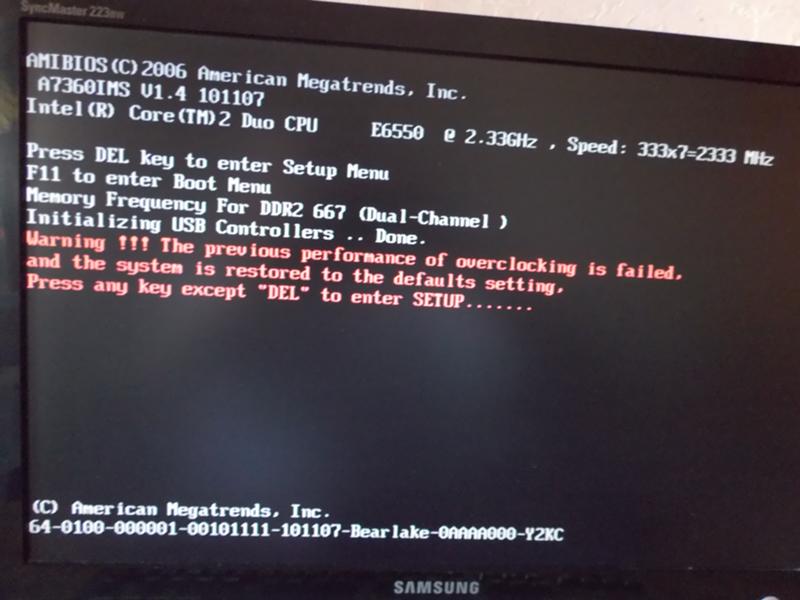
Включите снова компьютер. Если проверка (POST) при включении прошла нормально, то проблема в этих картах. Тогда после этого начните подключать каждую карту поочерёдно, пока Вы не определите, какая именно карта вызывает проблему.
Вертикальная плата с 4-мя слотами для карт расширения
Отключите все диски
Если Вы не можете определить проблему по звуковому сигналу БИОС и диагностировать проблему, либо Вы не слышите звуковой сигнал, то выключите компьютер.
Затем отсоедините все IDE, SATA, SCSI и любые другие кабели передачи данных от материнской платы. Когда отключите, попробуйте снова включить компьютер.
Если проблема с POST решится, и Вы не увидите после включения никаких сообщений об ошибках, подключите по порядку отдельно каждый кабель, пока не определите, какое устройство или кабель является причиной проблемы.
Примечание:
- Часто причиной рассматриваемой проблемы бывает банальное неплотное соединение кабеля, что влияет на неудачное прохождение самоконтроля (POST).

Проверьте блоки ОЗУ
Блок оперативной памяти ОЗУ
Если проблема после удаления всего вышеперечисленного оборудования остаётся, отсоедините блок оперативной памяти от материнской платы и включите компьютер.
Если Вы не можете определить звуковой код, или если Ваш компьютер не пищал, а сейчас пищит, то выключите компьютер и попробуйте следующее.
Примечание: Каждый раз после выключения компьютера и после удаления и добавления памяти, а затем включения его, проверяйте, решена ли проблема.
- Переустановите карту (блок) памяти в тот же слот.
- Если у вас более одного блока памяти, выньте все и попробуйте поменять блоки местами.
- Попробуйте поставить один блок памяти в каждый слот.
Если компьютер имеет проблемы при загрузке с одним и более блоков памяти, то вероятно, всё дело в плохой оперативной памяти. Попробуйте определить, какой из блоков неисправен, и замените его.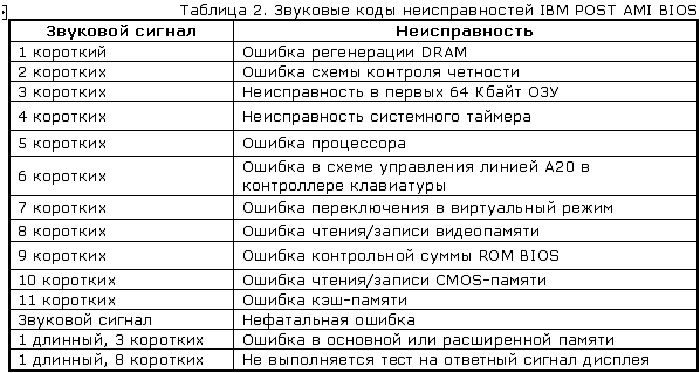
Удаление или добавление оперативной памяти (ОЗУ)
Если компьютер загружается при установленном блоке в один слот материнской платы, но не загружается при установке карты памяти в другой слот, то скорее всего неисправна материнская плата.
Вы можете либо обойти эту проблему, установив блок памяти в другой, исправный, слот. Либо придётся заменить материнскую плату.
Отключите питание компьютера
Иногда компьютер может получать недостаточное энергопитание, что создаёт проблемы в работе блока питания или материнской платы.
Чтобы помочь определить, является ли это причиной Вашей проблемы, попробуйте включить компьютер, выключить, и снова как можно быстрее включить, чтобы убедиться, что компьютеру хватает мощности для нормальной загрузки.
Важно:
- Примените этот метод только в качестве временного решения или в качестве крайнего средства с целью получить от компьютера нужную информацию.

Отключите и снова подключите процессор
Попробуйте переподключить системный блок, вынув из процессора и из розетки соединяющий его кабель, а затем снова вставьте в гнездо. Также можно попробовать прикладывать свежую термопасту между Процессором и применить теплоотвод.
Неплотно прикреплённый чип BIOS
Если Ваша материнская плата имеет чип BIOS, то он со временем может ослабнуть и расшататься из-за теплового воздействия, что как раз и может стать причиной неудачного тестирования при включении компьютера, то есть неудачного POST, который и создаёт непривычные звуковые сигналы (бипы).
Осторожно проверьте, надавив на микросхему BIOS, чтобы убедиться, что она сидит прочно и не болтается.
Микросхема (чип) BIOS
Неисправные материнская плата, CPU, RAM или блок питания
Если Вы перепробовали всё вышеперечисленное и у Вас проблема не исчезла, то вполне вероятно, что у Вас неисправные материнская плата, один или несколько блоков оперативной памяти, процессор или блок питания.
Поэтому всё, что Вам остаётся, это либо самостоятельная замена этих компонентов либо обращение в сервисный центр. Не будем говорить здесь, естественно, о покупке нового компьютера.
Если Вы планируете делать ремонт самостоятельно, то совет: попробовать перед покупкой заменить полностью или частично деталями, позаимствованными с другого компьютера, который не имеет схожих проблем.
Порядок, в котором необходимо заменять эти части на компьютере: это — материнской плата, а затем блоки оперативной памяти, процессора, и, наконец, блок питания.
- Звуковые сигналы BIOS. Расшифровка
Читайте также:
Одинаковые процессы в Диспетчере задач Windows
Диспетчер задач Windows
Дефрагментация диска в Windows
Звуковые сигналы BIOS
Типы вредоносных программ
Компьютерное аппаратное обеспечение. Что это?
Почему компьютер зависает? Пошаговая рекомендация
Корпус для компьютера
Компьютер пищит при включении
Писк встроенного динамика при включении компьютера — вполне нормальное явление, хотя во многом это зависит от характера писка — тона, количества сигналов и их длительности. Писк — это один из способов, которым компьютер говорит что все в порядке или наоборот сигнализирует о том, что при запуске обнаружены какие-то проблемы.
Писк — это один из способов, которым компьютер говорит что все в порядке или наоборот сигнализирует о том, что при запуске обнаружены какие-то проблемы.
Для начала нужно постараться вспомнить, как вел себя компьютер раньше. В зависимости от установленного на вашей материнской плате типа микросхемы BIOS компьютер пищит при включении, либо, например, в случае использования микросхемы от AST, не пищит при успешном запуске. В большинстве случаев все же один короткий сигнал — свидетельство того, что компьютер успешно запустился.
Следует иметь в виду, что сигналов может вообще не быть — например, в том случае, если встроенный динамик вышел из строя или был изначально неработающим. Поэтому если их не было изначально — не следует паниковать.
Однако если при включении сигналов нет, а компьютер не запускается, возможен выход из строя блока питания компьютера или материнской платы. К сожалению, это совсем не редкость — современное компьютерное железо весьма чувствительно к перегревам и сбоям работы системы охлаждения.
Компьютер пищит при включении — находим причины
Однако если BIOS работает, при включении компьютера обязательно будет проведен self-test — самотестирование компьютера, включающее проверку необходимых для успешного старта компонентов. Так, например, если компьютер пищит при включении сначала один раз, а потом еще два, три или четыре — скорее всего, проблема в видеокарте. Возможно, нарушен контакт платы со слотом, в который она вставлена, возможно, видеокарта вышла из строя. Может помочь чистка контактов видеокарты, проверка питания, которое к ней подходит, визуальный осмотр, который поможет выявить вышедшие из строя конденсаторы или сломанное крепление системы охлаждения, которое привело к перегреву.
Еще один чувствительный компонент, который присутствует в каждом современном системном блоке — оперативная память. Достаточно часто модули оперативной памяти выходят из строя безо всякой видимой причины — виной тому может быть скачок напряжения, статический разряд, поданный на корпус компьютера или просто заводской брак. Однако бывает и так, что модуль просто «выскакивает» со своего места, особенно при перестановке компьютера с места на место или при транспортировке. Сигнал ошибок памяти в различных моделях памяти весьма разнообразен, например, это могут быть два коротких сигнала, длинный сигнал и два коротких, непрерывные сигналы.
Однако бывает и так, что модуль просто «выскакивает» со своего места, особенно при перестановке компьютера с места на место или при транспортировке. Сигнал ошибок памяти в различных моделях памяти весьма разнообразен, например, это могут быть два коротких сигнала, длинный сигнал и два коротких, непрерывные сигналы.
Некоторые модели BIOS отлично справляются с самодиагностикой, оценкой целостности компонентов материнской платы и так далее. Ошибки в этих местах наиболее критичны и сигналы могут быть пугающими — непрерывные, в виде сирены (меняющийся тон сигнала) и так далее.
В таблицах сигналов некоторых моделей BIOS, устанавливаемых и на современные ПК, часто встречаются ошибки, связанные с проверкой устройств ввода, параллельных и последовательных портов. Как правило, в реальной жизни эти сигналы не имеют ничего общего с табличными данными — современные компьютеры не затрагивают эти области при тестировании.
В общем и целом диагностика компьютера по звуковым сигналам не является панацеей. Очень часто программа самотестирования, встроенная в BIOS, выдает неверные результаты проверки, но в любом случае — если компьютер пищит при включении, он явно требует внимания пользователя и вы должны как-то отреагировать на это, например, обратиться в сервисный центр, где вы получите необходимую помощь.
Очень часто программа самотестирования, встроенная в BIOS, выдает неверные результаты проверки, но в любом случае — если компьютер пищит при включении, он явно требует внимания пользователя и вы должны как-то отреагировать на это, например, обратиться в сервисный центр, где вы получите необходимую помощь.
Если ваш компьютер издает звуковой сигнал и не загружается
Если ваш компьютер издает звуковой сигнал и не загружается
При запуске компьютеры выполняют самотестирование при включении питания, обычно называемое POST. Если во время загрузки обнаруживаются проблемы, их обычно можно диагностировать с помощью кодов ошибок, отображаемых на экране. Однако, если на экране ничего не отображается, компьютер может использовать звуки (то есть звуковые коды), чтобы сообщить вам, что не так. Многие из этих ошибок указывают на аппаратные проблемы, которые должен исправить специалист по обслуживанию. Однако некоторые ошибки легко исправить. Например, ошибки контроллера клавиатуры часто означают, что клавиатура не подключена.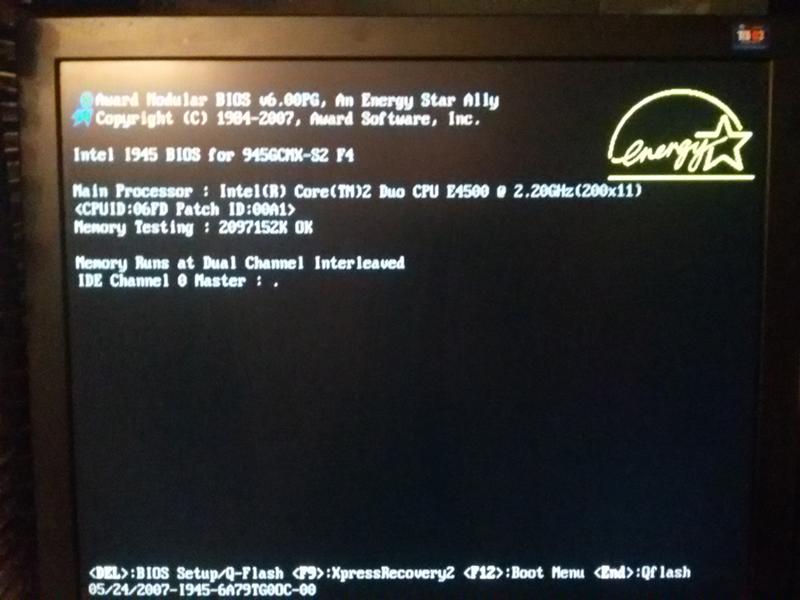
Ниже приведены звуковые коды некоторых распространенных марок BIOS для ПК. Для получения информации о звуковых кодах Mac или сигналах запуска см.
О сигналах запуска компьютера Mac.
Дополнительные сведения о звуковых сигналах и кодах ошибок см. в разделе ComputerHope.com POST и звуковой сигнал.
коды.
На этой странице:
- Награда
- AMI (американские мегатенденции)
- АСТ БИОС
- Компак
- Феникс
- Рабочий стол IBM
- IBM ThinkPad
- Майлекс
- Квадтел БИОС
Award
Award В BIOS обычно используется больше экранных ошибок, чем звуковых сигналов.
Для BIOS Award производства Phoenix Technologies обратите внимание на следующее на странице сообщений об ошибках Phoenix Technologies AwardBIOS:
«Единственный звуковой код AwardBIOS указывает на то, что произошла ошибка видео, и BIOS не может инициализировать видеоэкран для отображения какой-либо дополнительной информации.
. Этот код звукового сигнала состоит из одного длинного звукового сигнала, за которым следуют два коротких звуковых сигнала. Любые другие звуковые сигналы, вероятно,
Проблемы с ОЗУ (оперативной памятью)».
Award В BIOS, произведенном не Phoenix Technologies, используются следующие звуковые сигналы; эта информация взята со страницы кодов звуковых сигналов BIOS Central Award BIOS:
| Звуковые сигналы | Значение |
|---|---|
| 1 длинный, 2 коротких | Ошибка видеоадаптера: неисправна или неправильно установлена видеокарта |
| Повторяющиеся гудки | Ошибка памяти: Плохая или неправильно установленная ОЗУ |
| 1 длинный, 3 коротких | Плохая видеопамять или видеокарта отсутствует |
| Высокочастотные сигналы | ЦП перегрет: проверьте вентиляторы |
| Повторяющиеся высокие/низкие сигналы | ЦП: неправильно установлен или неисправен ЦП |
AMI (American Megatrends)
Приведенная ниже информация взята со страницы кодов звуковых сигналов BIOS Central AMI BIOS.
| Звуковые сигналы | Значение |
|---|---|
| 1 короткий | Ошибка обновления DRAM |
| 2 короткие | Сбой схемы контроля четности в первых 64 КБ ОЗУ: вероятно, неисправна микросхема ОЗУ или, возможно, один из аппаратных тестов не прошел |
| 3 коротких | Сбой памяти в первых 64 КБ ОЗУ: скорее всего неисправна микросхема ОЗУ |
| 4 коротких | Сбой системного таймера: неисправность микросхемы часов или неисправность ОЗУ в первом банке памяти |
| 5 коротких | Сбой процессора: Сбой процессора. |
| 6 коротких | Ошибка шлюза контроллера клавиатуры A20: контроллер клавиатуры неисправен. Из-за его интеграции в системную плату обычно приходится заменять материнскую плату. |
| 7 короткий | Ошибка исключения виртуального режима: ЦП сгенерировал ошибку исключения; неисправен процессор или материнская плата |
| 8 коротких | Память дисплея Ошибка проверки чтения/записи: Неисправная видеокарта |
| 9 коротких | Ошибка контрольной суммы ПЗУ BIOS: BIOS неисправен |
| 10 коротких | Отключение CMOS Ошибка чтения/записи |
| 11 короткий | Ошибка кэш-памяти: в частности, кэш L2 неисправен. |
| 1 длинный, 2 коротких | Сбой видеосистемы: ошибка BIOS видеокарты или сбой горизонтального обратного хода |
| 1 длинный, 3 коротких | Сбой обычной/расширенной памяти: неисправность ОЗУ |
| 1 длинный, 8 коротких | Тест отображения/повторной трассировки не пройден: Видеоадаптер неисправен или отсутствует |
AST BIOS
Следующая информация взята со страницы BIOS Central AST BIOS Beep Codes.
| Звуковые сигналы | Значение |
|---|---|
| 1 короткий | Ошибка проверки регистра ЦП: ЦП неисправен. |
| 2 короткие | Сбой буфера контроллера клавиатуры: произошел сбой контроллера клавиатуры. |
| 3 коротких | Ошибка сброса контроллера клавиатуры: контроллер клавиатуры неисправен или неисправна схема материнской платы. |
| 4 коротких | Сбой связи с клавиатурой: неисправен контроллер клавиатуры или клавиатура |
| 5 коротких | Ошибка ввода с клавиатуры: неисправность микросхемы контроллера клавиатуры. |
| 6 коротких | Сбой набора микросхем системной платы: Сбой набора микросхем на материнской плате. Замените материнскую плату. |
| 9 коротких | Ошибка контрольной суммы ПЗУ BIOS: произошел сбой ПЗУ BIOS. Если есть возможность, замените биос на материнской плате. |
| 10 коротких | Ошибка проверки системного таймера: неисправность микросхемы системных часов. |
| 11 коротких | Сбой ASIC: неисправность схемы материнской платы. Замените материнскую плату. |
| 12 коротких | Сбой регистра выключения CMOS RAM: Неисправность часов реального времени/ИС CMOS. Замените CMOS или материнскую плату. |
| 1 длинный | Ошибка контроллера прямого доступа к памяти 0: Отказ микросхемы контроллера прямого доступа к памяти для канала 0. Если возможно, замените IC. |
| 1 длинный, 1 короткий | Ошибка контроллера прямого доступа к памяти 1: Отказ микросхемы контроллера прямого доступа к памяти для канала 1. |
| 1 длинный, 2 коротких | Ошибка вертикального обратного хода видео: возможно, вышел из строя видеоадаптер. Замените видеоадаптер. |
| 1 длинный, 3 коротких | Ошибка проверки видеопамяти: Ошибка памяти видеоадаптера. Замените видеоадаптер. |
| 1 длинный, 4 коротких | Сбой видеоадаптера: неисправен видеоадаптер. Замените видеоадаптер. |
| 1 длинный, 5 коротких | Сбой памяти 64 КБ: Произошел сбой в базовых 64 КБ памяти. Если возможно, замените RAM IC. |
| 1 длинный, 6 коротких | Невозможно загрузить векторы прерываний: BIOS не удалось загрузить векторы прерываний в память. |
| 1 длинный, 7 коротких | Невозможно инициализировать видео: проблема с видео. Сначала замените видеоадаптер. Если проблема не устранена, замените материнскую плату. |
| 1 длинный, 8 коротких | Сбой видеопамяти: Сбой видеопамяти. Сначала замените видеоадаптер. Если проблема не устранена, замените материнскую плату. |
Compaq
Следующая информация взята со страницы кодов звуковых сигналов BIOS Central Compaq BIOS.
| Звуковые сигналы | Значение |
|---|---|
| 1 короткий | Нет ошибок: система загружается правильно. |
| 1 длинный, 1 короткий | Ошибка контрольной суммы ПЗУ BIOS: содержимое ПЗУ BIOS не соответствует ожидаемому содержимому. Если возможно, перезагрузите BIOS с PAQ. |
| 2 короткие | Общая ошибка: нет сведений о том, что означает этот код |
| 1 длинный, 2 коротких | Ошибка видео: проверьте видеоадаптер и убедитесь, что он правильно установлен. |
7 гудков (1 длинный, 1 короткий, 1 длинный, 1 короткий, пауза, 1 длинный, 1 короткий, 1 короткий) | Видео AGP: неисправна видеокарта AGP. Переустановите карту или замените ее сразу. Этот звуковой сигнал относится к системам Compaq Deskpro. |
| Непрерывный звуковой сигнал | Ошибка памяти: Плохое ОЗУ; заменить и проверить |
| 1 короткая, 2 длинные | Плохое ОЗУ: переустановите ОЗУ, затем повторите проверку; замените ОЗУ, если сбой продолжается. |
Phoenix
Следующая информация относится к Phoenix BIOS Q3.07 или 4.x. Эта информация взята из звуковых кодов Phoenix BIOS.
раздел ComputerHope.com Компьютер
Страница POST и звуковых кодов.
Тире обозначают паузы между гудками.
| Звуковые сигналы | Значение |
|---|---|
| 1-1-1-3 | Проверить реальный режим. |
| 1-1-2-1 | Получить тип процессора. |
| 1-1-2-3 | Инициализировать системное оборудование. |
| 1-1-3-1 | Инициализировать регистры набора микросхем начальными значениями POST. |
| 1-1-3-2 | Установить флаг POST. |
| 1-1-3-3 | Инициализировать регистры ЦП. |
| 1-1-4-1 | Инициализировать кэш начальными значениями POST. |
| 1-1-4-3 | Инициализировать ввод-вывод. |
| 1-2-1-1 | Инициализировать управление питанием. |
| 1-2-1-2 | Загрузить альтернативные регистры с начальными значениями POST. |
| 1-2-1-3 | Перейти к UserPatch0. |
| 1-2-2-1 | Инициализировать контроллер клавиатуры. |
| 1-2-2-3 | Контрольная сумма ПЗУ BIOS |
| 1-2-3-1 | 8254 инициализация таймера |
| 1-2-3-3 | 8237 Инициализация контроллера прямого доступа к памяти |
| 1-2-4-1 | Сброс программируемого контроллера прерываний. |
| 1-3-1-1 | Проверка обновления DRAM. |
| 1-3-1-3 | Проверка контроллера клавиатуры 8742. |
| 1-3-2-1 | Установить сегмент ES для регистрации на 4 ГБ. |
| 1-3-3-1 | 28 Авторазмер DRAM. |
| 1-3-3-3 | Очистить 512 КБ базовой оперативной памяти. |
| 1-3-4-1 | Проверка строк базового адреса 512 КБ. |
| 1-3-4-3 | Проверка базовой памяти 512 КБ. |
| 1-4-1-3 | Проверить тактовую частоту шины ЦП. |
| 1-4-2-4 | Повторно инициализируйте набор микросхем. |
| 1-4-3-1 | ПЗУ BIOS теневой системы. |
| 1-4-3-2 | Повторно инициализировать кэш. |
| 1-4-3-3 | Авторазмер кэша. |
| 1-4-4-1 | Настройка расширенных регистров набора микросхем. |
| 1-4-4-2 | Загрузить альтернативные регистры со значениями CMOS. |
| 2-1-1-1 | Установить начальную скорость процессора. |
| 2-1-1-3 | Инициализировать векторы прерываний. |
| 2-1-2-1 | Инициализировать прерывания BIOS. |
| 2-1-2-3 | Проверьте уведомление об авторских правах на ПЗУ. |
| 2-1-2-4 | Инициализировать менеджер для дополнительных ПЗУ PCI. |
| 2-1-3-1 | Проверьте конфигурацию видео по CMOS. |
| 2-1-3-2 | Инициализировать шину и устройства PCI. |
| 2-1-3-3 | Инициализировать все видеоадаптеры в системе. |
| 2-1-4-1 | Shadow Video BIOS ROM. |
| 2-1-4-3 | Показать уведомление об авторских правах. |
| 2-2-1-1 | Отображение типа и скорости процессора. |
| 2-2-1-3 | Проверка клавиатуры. |
| 2-2-2-1 | Установить нажатие клавиши, если включено. |
| 2-2-2-3 | 56 Включить клавиатуру. |
| 2-2-3-1 | Тест на неожиданные прерывания. |
| 2-2-3-3 | Сообщение на дисплее «Нажмите F2, чтобы войти в НАСТРОЙКУ». |
| 2-2-4-1 | Тест ОЗУ от 512 до 640 КБ. |
| 2-3-1-1 | Проверка расширенной памяти. |
| 2-3-1-3 | Проверка адресных линий расширенной памяти. |
| 2-3-2-1 | Перейти к UserPatch2. |
| 2-3-2-3 | Настройка дополнительных регистров кэша. |
| 2-3-3-1 | Включить внешний кэш и кэш процессора. |
| 2-3-3-3 | Показать размер внешнего кэша. |
| 2-3-4-1 | Показать теневое сообщение. |
| 2-3-4-3 | Отображение одноразовых сегментов. |
| 2-4-1-1 | Показать сообщения об ошибках. |
| 2-4-1-3 | Проверьте наличие ошибок конфигурации. |
| 2-4-2-1 | Проверка часов реального времени.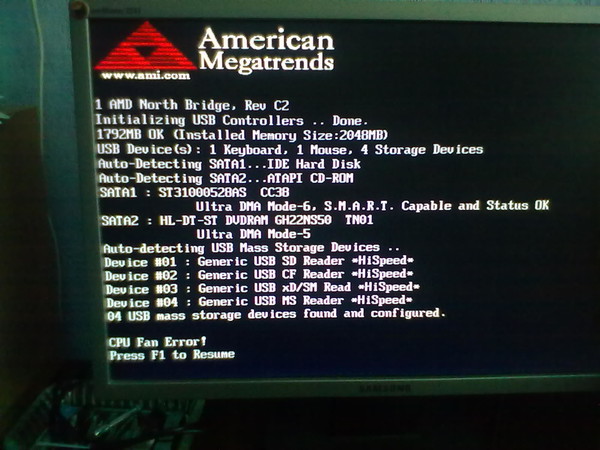 |
| 2-4-2-3 | Проверьте наличие ошибок клавиатуры. |
| 2-4-4-1 | Настройка векторов аппаратных прерываний. |
| 2-4-4-3 | Проверить сопроцессор, если он есть. |
| 3-1-1-1 | Отключить встроенные порты ввода/вывода. |
| 3-1-1-3 | Обнаружение и установка внешних портов RS232. |
| 3-1-2-1 | Обнаружение и установка внешних параллельных портов. |
| 3-1-2-3 | Повторная инициализация встроенных портов ввода/вывода. |
| 3-1-3-1 | Инициализировать область данных BIOS. |
| 3-1-3-3 | Инициализировать расширенную область данных BIOS. |
| 3-1-4-1 | Инициализировать контроллер гибких дисков. |
| 3-2-1-1 | Инициализировать контроллер жесткого диска. |
| 3-2-1-2 | Инициализировать контроллер жесткого диска локальной шины. |
| 3-2-1-3 | Перейти к UserPatch3. |
| 3-2-2-1 | Отключить адресную строку A20. |
| 3-2-2-3 | Очистить большой регистр сегментов ES. |
| 3-2-3-1 | Поиск дополнительных ПЗУ. |
| 3-2-3-3 | Теневые дополнительные ПЗУ. |
| 3-2-4-1 | Настройте управление питанием. |
| 3-2-4-3 | Включить аппаратные прерывания. |
| 3-3-1-1 | Установить время суток. |
| 3-3-1-3 | Проверьте блокировку ключа. |
| 3-3-3-1 | Удалить сообщение «F2». |
| 3-3-3-3 | Сканировать F2 нажатие клавиши. |
| 3-3-4-1 | Войдите в НАСТРОЙКИ. |
| 3-3-4-3 | Очистить флаг POST. |
| 3-4-1-1 | Проверить на наличие ошибок. |
| 3-4-1-3 | POST завершен; подготовиться к загрузке операционной системы. |
| 3-4-2-1 | Один звуковой сигнал. |
| 3-4-2-3 | Проверить пароль (необязательно). |
| 3-4-3-1 | Очистить глобальную таблицу дескрипторов. |
| 3-4-4-1 | Очистить средства проверки четности. |
| 3-4-4-3 | Очистить экран (необязательно). |
| 3-4-4-4 | Проверить напоминания о вирусах и резервном копировании. |
| 4-1-1-1 | Попробуйте загрузиться с INT 19. |
| 4-2-1-1 | Ошибка обработчика прерывания.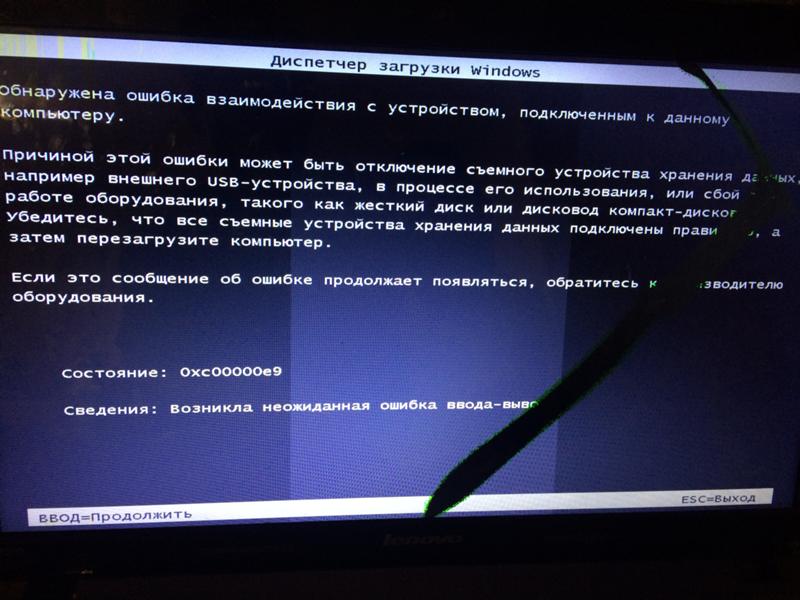 |
| 4-2-1-3 | Неизвестная ошибка прерывания. |
| 4-2-2-1 | Ошибка ожидания прерывания. |
| 4-2-2-3 | Ошибка инициализации дополнительного ПЗУ. |
| 4-2-3-1 | Ошибка завершения работы. |
| 4-2-3-3 | Расширенное перемещение блока. |
| 4-2-4-1 | Ошибка выключения 10. |
| 4-3-1-3 | Инициализировать набор микросхем. |
| 4-3-1-4 | Инициализировать счетчик обновления. |
| 4-3-2-1 | Проверка принудительной прошивки. |
| 4-3-2-2 | Проверьте состояние аппаратного обеспечения ПЗУ. |
| 4-3-2-3 | ПЗУ BIOS в порядке. |
| 4-3-2-4 | Выполните полную проверку ОЗУ.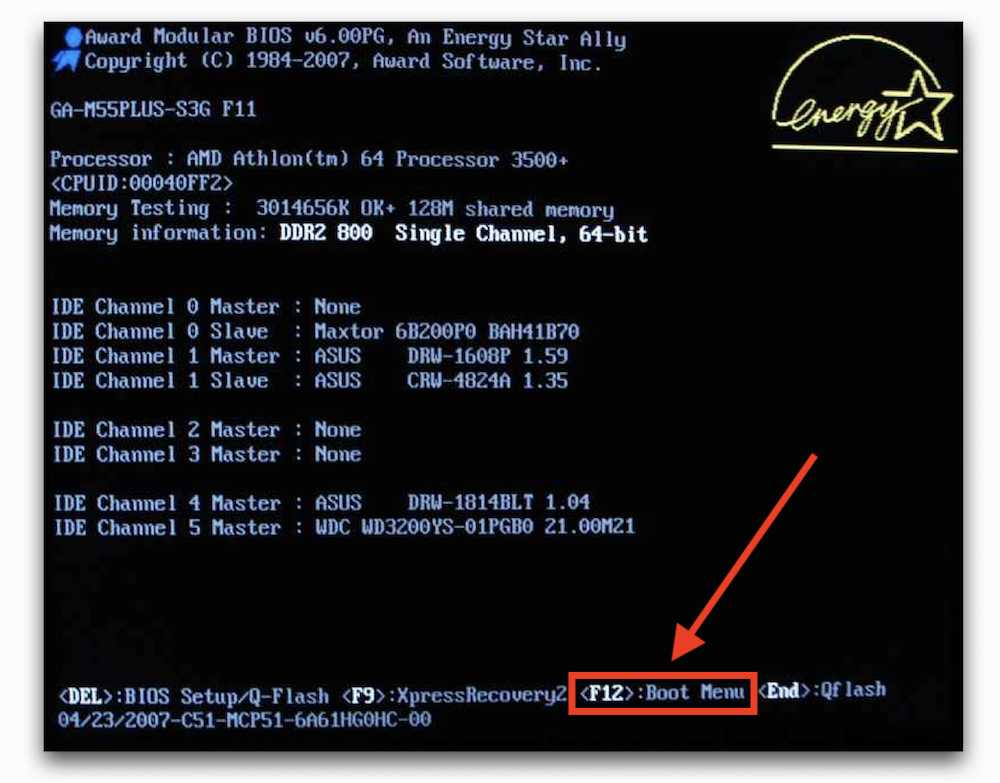 |
| 4-3-3-1 | Выполнить OEM-инициализацию. |
| 4-3-3-2 | Инициализировать контроллер прерываний. |
| 4-3-3-3 | Считать загрузочный код. |
| 4-3-3-4 | Инициализировать все векторы. |
| 4-3-4-1 | Загрузите программу Flash. |
| 4-3-4-2 | Инициализировать загрузочное устройство. |
| 4-3-4-3 | Загрузочный код прочитан нормально. |
IBM Desktop
| Звуковые сигналы | Значение |
|---|---|
| Нет сигнала | Нет питания, незакрепленная карта расширения (ISA, PCI или AGP), короткое замыкание или неправильное заземление материнской платы |
| 1 короткий | Система в порядке |
| 1 длинный | Проблема с видео/дисплеем; видеокарта неправильно установлена или неисправна |
| 2 короткие | Ошибка POST отображается на мониторе |
| 3 длинных | Проблема с платой клавиатуры 3270 |
| 1 длинный, 1 короткий | Проблема с системной платой |
| 1 длинный, 2 коротких | Проблема с адаптером дисплея (MDA, CGA) |
| 1 длинный, 3 коротких | Проблема с ЭГА |
| Повторяющиеся короткие гудки | Проблема с блоком питания или системной платой |
| Непрерывный звуковой сигнал | Проблема с блоком питания или системной платой |
IBM ThinkPad
| Звуковые сигналы | Значение |
|---|---|
| Непрерывный звуковой сигнал | Сбой системной платы |
| 1 звуковой сигнал при пустом дисплее | Проблема разъема ЖК-дисплея, неисправность инвертора подсветки ЖК-дисплея, неисправность видеоадаптера или неисправность сборки ЖК-дисплея |
1 звуковой сигнал с сообщением «Невозможно получить доступ к источнику загрузки» | Сбой загрузочного устройства или неисправность системной платы |
| 1 длинный, 2 коротких | Отказ системной платы, видеоадаптера или ЖК-дисплея |
| 1 длинный, 4 коротких | Низкое напряжение аккумуляторной батареи |
| 1 звуковой сигнал каждую секунду | Низкое напряжение аккумуляторной батареи |
| 2 коротких с сообщением | Прочитайте сообщение об ошибке на дисплее |
| 2 коротких с пустым дисплеем | Неисправность системной платы |
Mylex
| Звуковые сигналы | Значение |
|---|---|
| 1 | Обычная загрузка: проблем нет |
| 2 | Ошибка видеоадаптера: Видеоадаптер не вставлен или неисправен |
| 3 | Ошибка контроллера клавиатуры: Неисправность микросхемы контроллера клавиатуры |
| 4 | Ошибка клавиатуры: возможно, неисправна сама клавиатура или микросхема контроллера на материнской плате |
| 5 | Ошибка PIC 0: микросхема программируемого контроллера прерываний неисправна |
| 6 | Ошибка PIC 1: То же, что и выше |
| 7 | Ошибка регистра страницы DMA: микросхема контроллера DMA неисправна |
| 8 | Ошибка обновления ОЗУ |
| 9 | Ошибка данных ОЗУ |
| 10 | Ошибка четности ОЗУ |
| 11 | Ошибка контроллера прямого доступа к памяти 0: микросхема контроллера прямого доступа к памяти для канала 0 вышла из строя |
| 12 | Ошибка CMOS RAM: Плохая CMOS RAM |
| 13 | Ошибка контроллера прямого доступа к памяти 1: микросхема контроллера прямого доступа к памяти для канала 1 вышла из строя |
| 14 | Ошибка батареи CMOS RAM: разрядилась батарея CMOS; обычно можно заменить |
| 15 | Ошибка контрольной суммы CMOS RAM: ошибка CMOS RAM |
| 16 | Ошибка контрольной суммы ПЗУ BIOS: сбой ОЗУ BIOS |
Quadtel BIOS
Следующая информация взята со страницы кодов звуковых сигналов BIOS Central Quadtel BIOS.
| 1 короткий | Обычная загрузка: система загружается нормально. |
| 2 короткие | Ошибка CMOS IC: Неисправность CMOS RAM. Замените IC, если это возможно. |
| 1 длинный, 2 коротких | Сбой видео: Неисправен видеоадаптер. Переустановите видеоадаптер или замените адаптер, если это возможно. |
| 1 длинный, 3 коротких | Ошибка периферийного контроллера: неисправность одного или нескольких периферийных контроллеров системы. Замените контроллеры и повторите проверку. |
Это документ afzy в базе знаний.
Последнее изменение: 21.09.2021 15:49:49 .
звуковых сигналов ПК при запуске? Почему и как устранить неполадки
Компьютеры запускают диагностическую последовательность, самотестирование при включении питания (POST) из BIOS во время запуска. Этот тест проверяет все ваши аппаратные устройства, такие как процессор, графический процессор, оперативная память, клавиатура, USB и т. д., и определяет, правильно ли они работают.
Этот тест проверяет все ваши аппаратные устройства, такие как процессор, графический процессор, оперативная память, клавиатура, USB и т. д., и определяет, правильно ли они работают.
Если проблем с вашими устройствами не обнаружено, компьютер начинает загружаться. Однако, если POST обнаруживает какие-либо проблемы, ваш компьютер начинает издавать определенные звуковые сигналы в зависимости от характера проблемы.
Содержание
Почему ПК издает звуковой сигнал при запуске?
Как упоминалось ранее, звуковой сигнал при запуске указывает на аппаратный сбой. На ПК много аппаратных компонентов, и отдельные компоненты могут выйти из строя по разным причинам. Таким образом, невозможно перечислить все причины звуковых сигналов при запуске. Тем не менее, некоторые общие причины заключаются в следующем:
- Неисправная, неправильно установленная или отсутствующая видеокарта.
- Дефектная или неправильно установленная RAM, CPU или GPU.
- Слишком высокое напряжение процессора.

- Низкая скорость вентилятора процессора.
- Проблемы с цепями материнской платы.
- Отказ клавиатуры из-за короткого замыкания.
- Поврежден или поврежден BIOS.
Как устранить звуковые сигналы при запуске на ПК?
Первое, что вам нужно сделать, это внимательно прислушаться и определить количество звуковых сигналов и есть ли в нем какая-либо закономерность. Вы можете перезагрузить компьютер несколько раз, пока не будете уверены в характере звукового сигнала.
Затем проверьте, что представляет собой конкретная последовательность звуковых сигналов, на официальном сайте вашей материнской платы. Служба информационных технологий университета также перечисляет коды звуковых сигналов для наиболее распространенных BIOS.
Характер и количество звуковых сигналов различаются в зависимости от материнской платы. Некоторые компьютеры также отображают на экране сообщение об ошибке POST или звуковой сигнал. Кроме того, на некоторых устройствах, таких как HP, вам также необходимо следить за шаблонами мигания светодиодов.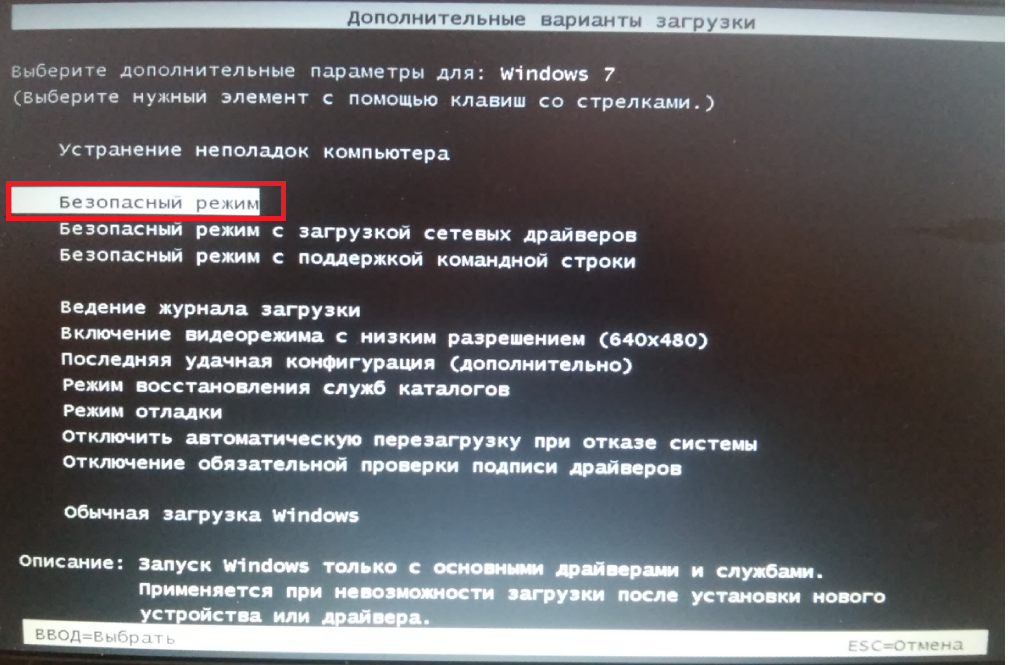
Если звуковой сигнал указывает только на то, что самотестирование при включении завершилось без каких-либо ошибок, вам не нужно ничего делать. В противном случае просмотрите возможные решения ниже, в зависимости от того, у какого компонента есть проблемы.
Выключение и выключение ПК
В большинстве случаев вы можете устранить ошибки звуковых сигналов при запуске из-за зависания, зависания или неисправности устройств, выключив и выключив питание ПК. Этот процесс обновляет эти устройства, правильно отключая и снова включая их. Вот как вы можете выключить и снова включить компьютер:
- Выключите или принудительно выключите компьютер, удерживая кнопку питания в течение 3 секунд.
- Отсоедините все периферийные устройства вместе со шнуром питания и съемным аккумулятором ноутбука.
- Нажмите и удерживайте кнопку питания в течение 20 секунд, чтобы разрядить конденсатор.
- Дайте компьютеру отдохнуть полчаса, если температура CPU/GPU высокая.

- Подсоедините шнур питания, аккумулятор и только клавиатуру. Вы можете получить звуковые сигналы при запуске из-за ошибок контроллера клавиатуры на некоторых ПК, если вы не подключили клавиатуру.
Включите компьютер и проверьте, издает ли он звуковой сигнал при запуске.
Проверка на наличие залипших или закороченных клавиш
Если код звукового сигнала соответствует контроллеру клавиатуры, это указывает на заедание клавиши или короткое замыкание в цепи клавиатуры. Обычно вы получаете непрерывные звуковые сигналы на большинстве устройств, если ваша клавиатура имеет короткое замыкание.
Проверьте, не застряли ли какие-либо клавиши или вы не можете правильно их нажать. Вы можете отсоединить ключ, потянув за него.
Некоторые пользователи также упомянули, что нажатие любой клавиши во время непрерывного звукового сигнала было достаточным для решения проблемы. Вы также можете попробовать, если это сработает, но не задерживайте дыхание.
Мы по-прежнему рекомендуем отнести ваше устройство к специалисту по оборудованию для ремонта или замены, даже если это маловероятное исправление работает, поскольку оно представляет собой неисправность вашей клавиатуры.
Сброс или замена CMOS
Большинство ошибок с ПЗУ, чипами BIOS или CMOS, особенно ошибки контрольной суммы, указывают на неисправность BIOS. Во-первых, попробуйте сбросить настройки BIOS, так как известно, что это работает в очень редких случаях. Это можно сделать одним из следующих способов:
- Удаление и замена батареи CMOS.
- Нажатие красной кнопки на материнской плате, если она есть.
- Замыкание перемычек BIOS материнской платы.
Если это не так, вам нужно использовать автоматическое восстановление BIOS для восстановления ROM BIOS. Если это не сработает, единственное возможное решение — заменить микросхему BIOS на или материнскую плату.
Проверьте соединения и переустановите аппаратные микросхемы
Большинство звуковых сигналов, связанных с аппаратными сбоями, не означают автоматически, что устройство неисправно. Также возможно, что вы не установили их должным образом или есть какие-то слабые соединения.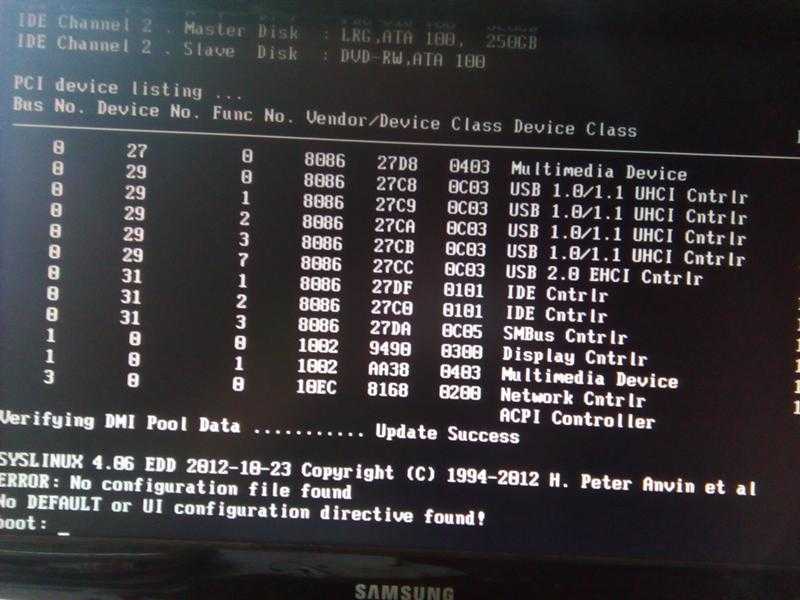 Итак, снимите корпус компьютера или ноутбука и проверьте такие соединения
Итак, снимите корпус компьютера или ноутбука и проверьте такие соединения
- При возникновении проблем с монитором и клавиатурой отсоедините и снова подсоедините их ленточный разъем, убедившись, что защелка надежно закреплена.
- Также следует проверить кабель питания и другие кабели монитора на наличие проблем. Убедитесь, что они подключены правильно и нет оголенных или поврежденных проводов.
- Для оперативной памяти, процессора и графического процессора имеются фиксирующие зажимы или защелки, которые необходимо разблокировать. Затем удалите и снова вставьте их.
- Вы также можете переключить оперативную память на другие доступные слоты. А так же можно переустановить карты расширения.
- Будьте особенно осторожны, если хотите переустановить ЦП и ГП. Обязательно проверьте, не согнуты ли или повреждены какие-либо разъемы ЦП, и аккуратно установите их.
- Также зафиксируйте защелки на всех чипах после их установки.
- Если вашему графическому процессору требуется дополнительный источник питания, проверьте также подключение кабеля питания.

Вы также должны очистить эти чипы с помощью ватного тампона и изопропилового спирта или продуть сжатым воздухом перед их повторной установкой.
Очистка процессора и графического процессора — более сложная задача, поэтому вместо этого мы рекомендуем отнести ваше устройство в сервис. Но вы также можете последовать совету из нашей статьи «Как почистить процессор, не повредив его».
Проверьте блок питания
Вы также можете получить несколько звуковых сигналов, если ваши аппаратные компоненты не получают достаточного питания от блока питания. Это указывает на то, что у вас нет достаточно мощного блока питания (PSU) или поток энергии страдает от частых прерываний.
- Убедитесь, что кабели питания подключены правильно.
- Если вы используете ИБП, попробуйте подключить блок питания напрямую к источнику питания.
- Если с этим устройством возникли проблемы или оно не соответствует минимальным требованиям вашего ПК, вам необходимо заменить блок питания.

Проверьте вентилятор ЦП или настройку охлаждения
Высокие частоты или чередующиеся гудки (например, сирена) в основном указывают на перегрев ЦП. Это может быть проблема с напряжением, но, скорее всего, ваш вентилятор или система охлаждения не работают должным образом.
- Если возможно, попробуйте изменить настройки напряжения процессора или скорости вращения вентилятора в BIOS/UEFI на подходящее значение. Обратитесь за помощью на официальный сайт процессора, чтобы узнать, какое значение является оптимальным.
- Если вы не можете этого сделать или вы все еще получаете звуковые сигналы из-за перегрева процессора, вам необходимо снять кулер процессора, очистить его и снова установить.
У нас есть специальная статья о том, как снять кулер ЦП с материнской платы, которую вы можете посетить, чтобы изучить процедуру.
Если ваша система охлаждения не рассеивает тепло достаточно быстро для вашей системы или повреждена, вам необходимо заменить ее.
Замена аппаратных компонентов
Если переустановка аппаратных компонентов на ПК или материнской плате не работает, вам, вероятно, потребуется их замена.
Однако проблема может быть связана с вашей материнской платой, а не с компонентами. Вы можете проверить это, используя эти устройства на работающем ПК. Если они работают на другом компьютере, вам необходимо заменить материнскую плату.
Вам также необходимо заменить материнскую плату, если неисправная микросхема ПЗУ или BIOS интегрирована в материнскую плату или если в самой плате имеются дефекты.
При замене компонентов выполняются те же действия, что и при их повторной установке. Итак, если вы можете сделать это самостоятельно, купите замену неисправным устройствам, убедившись, что не возникает проблем совместимости с другим оборудованием.
Но мы все же рекомендуем обратиться за помощью к техническому специалисту, чтобы предотвратить другие непредвиденные проблемы.
Как устранить звуковые сигналы при запуске на Mac?
На Mac звуковой сигнал при запуске указывает на проблемы с памятью или прошивкой.

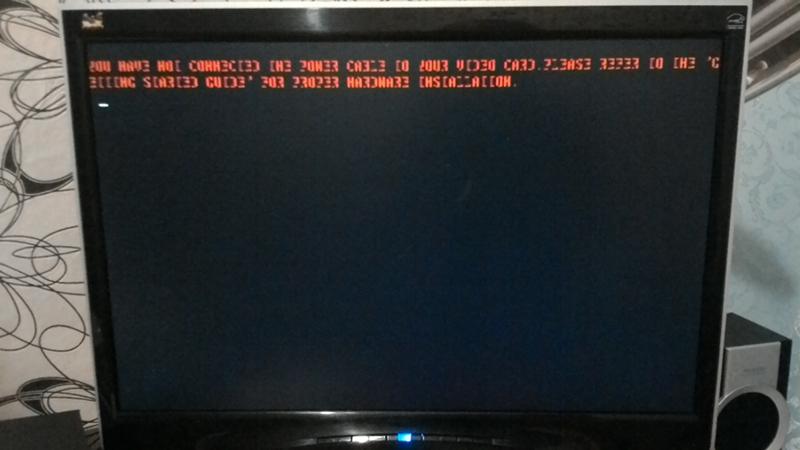
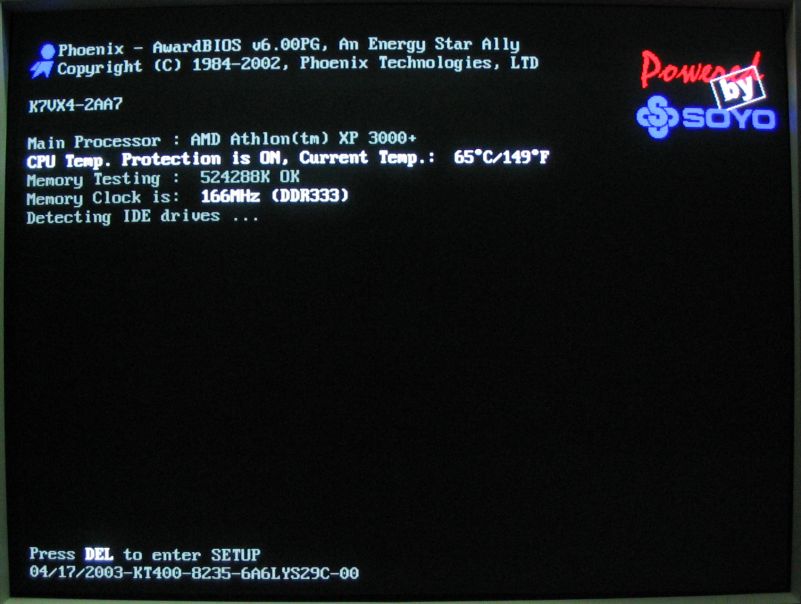 . Этот код звукового сигнала состоит из одного длинного звукового сигнала, за которым следуют два коротких звуковых сигнала. Любые другие звуковые сигналы, вероятно,
. Этот код звукового сигнала состоит из одного длинного звукового сигнала, за которым следуют два коротких звуковых сигнала. Любые другие звуковые сигналы, вероятно,

 Если возможно, замените IC.
Если возможно, замените IC.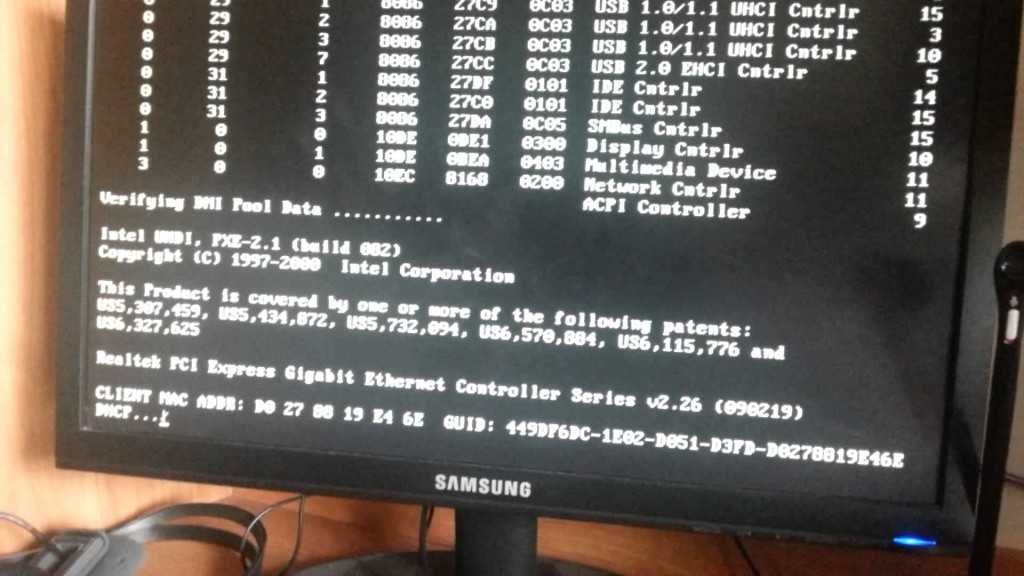
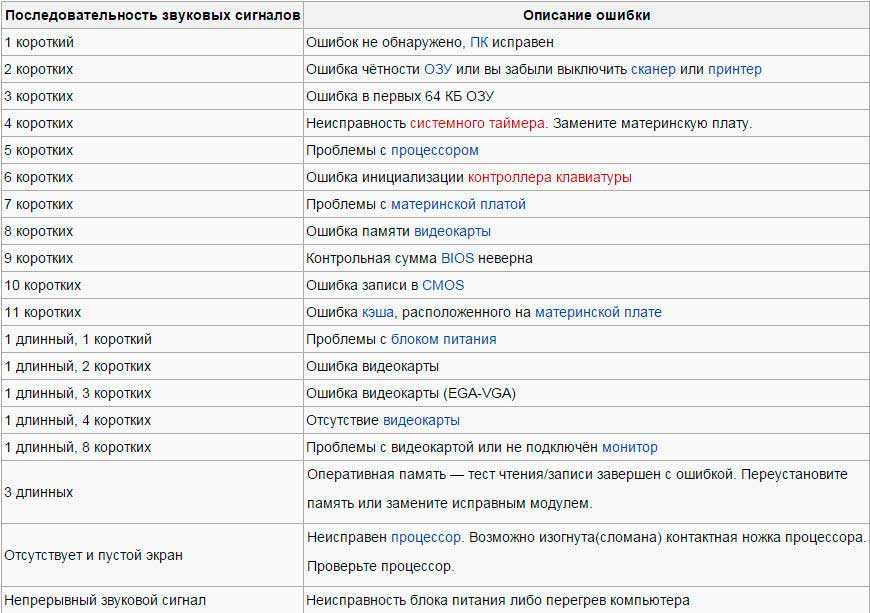 Если возможно, замените видеоадаптер.
Если возможно, замените видеоадаптер.